Cara Mengirim SMS Menggunakan Komputer Dengan Mudah | Gadget2Reviews.Com – Saat ini sudah banyak jenis aplikasi perpesanan yang digunakan pengguna ponsel di dunia. Mayoritas saat ini mereka menggunakan jenis aplikasi instant messaging untuk melakukan chat untuk bisa berkomunikasi melalui pesan teks. Selain dilengkapi dengan fitur-fitur yang menarik aplikasi perpesanan instant ini hanya memerlukan koneksi internet yang bisa diperoleh dari paket data maupun melalui WiFi.
Meskipun demikian, pengguna SMS untuk berkirim pesan teks masih juga sering digunakan. Dengan kemajuan teknologi yang ada sekarang ini, berkirim SMS juga bisa dilakukan dengan menggunakan komputer atau laptop. Sudah banyak pengembang aplikasi yang membuat sebuah aplikasi yang bisa digunakan untuk mengirim SMS menggunakan komputer tanpa harus dengan telepon seluler. Terlebih saat ini sudah ada aplikasi yang bernama Android Messages yang sudah diluncurkan Google beberapa tahun lalu.
Pada kesempatan kali ini kami akan memberikan tutorial cara mengirim SMS menggunakan komputer dengan bantuan aplikasi Android Messages. Silahkan kalian simak langkah-langkah selengkapnya agar bisa kirim SMS lewat PC berikut ini.
Cara Mengirim SMS Menggunakan Komputer Dengan Android Messages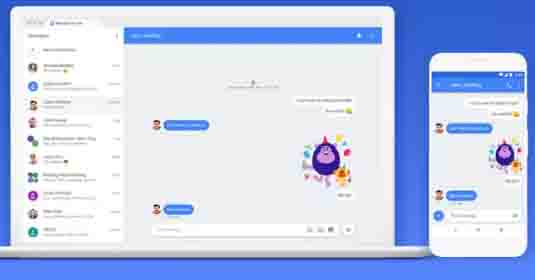
Sebenarnya aplikasi Android Messages sendiri sudah diluncurkan oleh Google sejak empat tahun yang lalu. Aplikasi ini juga sudah banyak didownload dan install pengguna di dunia sebanyak 100 juta kali. Sebelum kalian bisa mengirim SMS menggunakan komputer atau laptop kalian, terlebih dahulu harus menjadikan aplikasi Android Messages ini menjadi aplikasi pesan default di ponsel kalian. Langsung saja kalian simak caranya seperti berikut ini.
- Download dan install aplikasi Android Messages dari Google Play Store di smartphone android kalian.
- Jika sudah terinstall silahkan kalian jalankan aplikasi tersebut. Maka kamu akan diberi tahu bahwa kalian harus menjadikan aplikasi Android Messages ini sebagai aplikasi pesan default, silahkan kalian pilih opsi Change.
- Kemudian masuk ke pilihan menu pada Android Messages dengan cara tap pada ikon titik tiga dipojok kanan atas aplikasi.
- Dari opsi yang ada, silahkan kalian pilih opsi Messages for web.
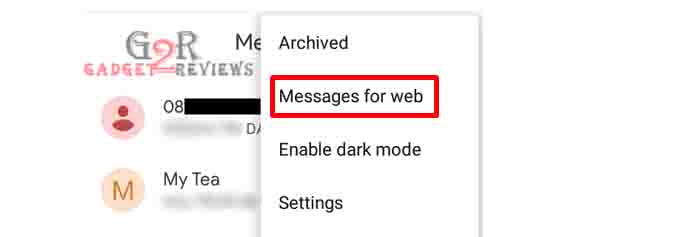
Kemudian buka alamat https://messages.android.com/ menggunakan browser pada komputer atau laptop yang kalian gunakan. Maka akan terlihat sebuah kode gambar atau barcode yang harus kalian scan menggunakan aplikasi Android Messages di ponsel. - Kembali ke smartphone kalian, lalu tekan tombol Scan QR Code kemudian arahkan pada barcode yang ada di layar komputer.
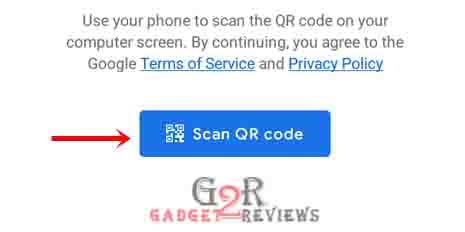
- Jika kode tersebut sudah terbaca dengan sempurna, maka aplikasi Android Messages di komputer akan otomatis tersinkron dengan ponsel kalian.
Nah, sampai disini kalian sudah bisa mengirim SMS menggunakan komputer dengan Android Messages. Untuk cara mengirim pesannya, sama saja seperti kalian mengirim SMS menggunakan ponsel. Dengan begitu pekerjaan kalian juga akan lebih praktis jika bisa membalas SMS lewat komputer.
Perlu kalian ketahui untuk bisa mengirim SMS menggunakan Android Messages di PC, masih akan memotong pulsa kalian. Silahkan kalian coba sendiri yaaa, semoga informasi singkat ini bisa bermanfaat dan menambah wawasan kalian juga.
Demikian tutorial mengenai cara mengirim SMS menggunakan komputer dengan Android Messages yang bisa kami berikan.
 Gadget2Reviews.Com Berita Teknologi Terbaru, Tutorials, Tips dan Trik
Gadget2Reviews.Com Berita Teknologi Terbaru, Tutorials, Tips dan Trik


